首页 > 电脑教程
手把手给你传授win10系统打开CAD错误的详细技巧
2021-12-22 21:20:15 电脑教程
今天教大家一招关于win10系统打开CAD错误的解决方法,近日一些用户反映win10系统打开CAD错误这样一个现象,当我们遇到win10系统打开CAD错误这种情况该怎么办呢?我们可以 1、在win10中使用组合键“Win+R”打开运行并输入“regedit”按回车键,或者在开始菜单中依次打开-->所有程序-->附件-->运行,同样在运行窗口中输入“regedit”按确定调出注册表编辑器; 2、打开注册表编辑器后并依次展开:下面跟随小编脚步看看win10系统打开CAD错误详细的解决方法:
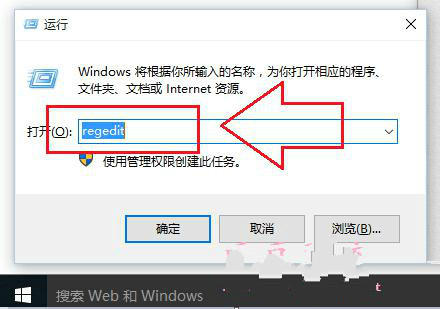
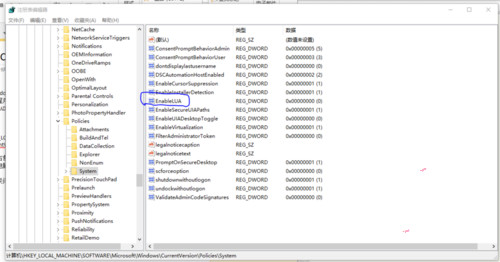

1、在win10中使用组合键“Win+R”打开运行并输入“regedit”按回车键,或者在开始菜单中依次打开-->所有程序-->附件-->运行,同样在运行窗口中输入“regedit”按确定调出注册表编辑器;
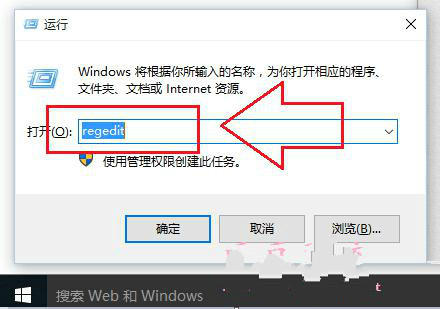
2、打开注册表编辑器后并依次展开:
HKEY_LOCAL_MACHINE --> SOFTWARE --> Microsoft --> Windows --> CurruntVersion --> Policies -->System。
在右侧窗口中找到“EnableLUA”选项;
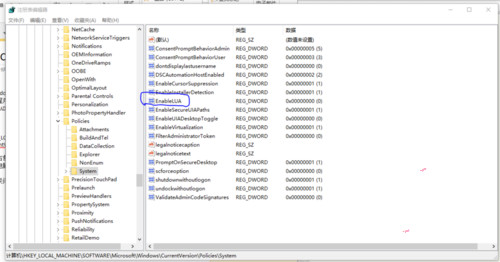
3、找到EnableLUA后双击打开,在EnableLUA属性窗口中将“数值数据”修改为“0”然后点击“确定”,最后关闭注册表,最后重启电脑生效。

虽然在win10系统中可以通过多种方式来关闭LUA,比如更改用户账户控制设置下,但这些关闭LUA方法并不起到作用,只能按照注册表的方式来关闭,那么遇到的CAD错误向程序发送命令失败也能得到解决,值得注意的是关闭LUA控制可能会导致应用商店的Edge浏览器和XBOX等应用无法使用问题,用户还是根据实际情况来对注册表进行设置为好。
到这里本文关于win10系统打开CAD错误的解决方法就结束了,有碰到一样情况的用户们可以采取上面的方法来处理,希望这个小小的经验能够帮助大家不再烦恼!
相关教程推荐
- 2021-12-17 win7能再还原到win10吗,win10变成win7怎么还原
- 2021-12-13 win7怎么调整屏幕亮度,win7怎么调整屏幕亮度电脑
- 2021-11-26 win7笔记本如何开热点,win7电脑热点怎么开
- 2021-11-25 360如何重装系统win7,360如何重装系统能将32改成
- 2021-12-13 win7未能显示安全选项,win7没有安全模式选项
- 2021-11-19 联想天逸5060装win7,联想天逸310装win7
- 2021-07-25 win7无法禁用触摸板,win7关闭触摸板没有禁用选项
- 2021-07-25 win7卡在欢迎界面转圈,win7欢迎界面一直转圈
- 2021-11-12 gta5一直在载入中win7,win7玩不了gta5
- 2021-09-16 win7一直卡在还原更改,win7一直卡在还原更改怎么
热门教程